In den folgenden Punkten wird Ihnen erklärt, wie Sie mit CopyTrans TuneSwift Ihre iTunes Mediathek auf einen neuen PC übertragen können. Das Programm ist leicht zu bedienen, damit Sie nur in 2 Schritten iTunes umziehen könnten.
- Schritt 1. Die iTunes Mediathek für die Übertragung sichern
- Schritt 2. Die iTunes Mediathek am neuen PC wiederherstellen
- iTunes umziehen – YouTube Video Guide
Kurz über das Tool
CopyTrans TuneSwift ist die einfachste Lösung, wenn Sie Ihre iTunes Mediathek auf dem PC sichern, auf anderen PC/Laufwerken übertragen oder am PC wiederherstellen möchten.
Die Software ist benutzerfreundlich und selbsterklärend. Die Funktionen sind logisch mit grafischen Symbolen gestaltet.
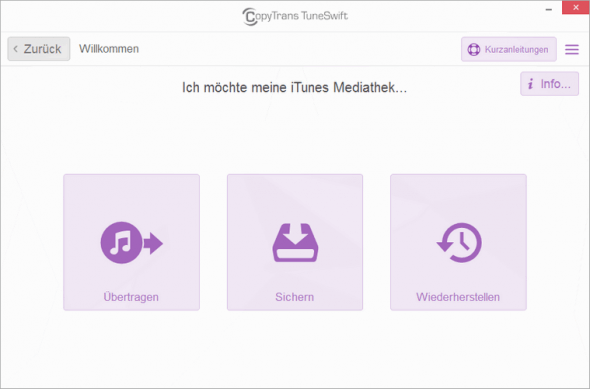
iTunes für die Übertragung sichern
Falls Sie CopyTrans TuneSwift noch nicht am PC installiert haben, klicken Sie auf den Button:
CopyTrans TuneSwift herunterladenZum Übertragen Ihrer iTunes Mediathek auf einen neuen Computer gehen Sie dann bitte wie folgt vor:
- Installieren Sie CopyTrans TuneSwift auf dem Computer mit der zu übertragenden iTunes Mediathek und aktivieren Sie das Programm mit dem Freischaltcode, den Sie nach dem Kauf erhalten haben.
- Wenn Ihr iTunes Mediaordner auf einer externen Festplatte oder einem Netzlaufwerk liegt, dann stellen Sie bitte sicher, dass Sie den Zugriff auf den bekommen.
- Öffnen Sie CopyTrans TuneSwift und klicken Sie „Übertragen“ > „PC Windows“ > „Neuen Computer“.
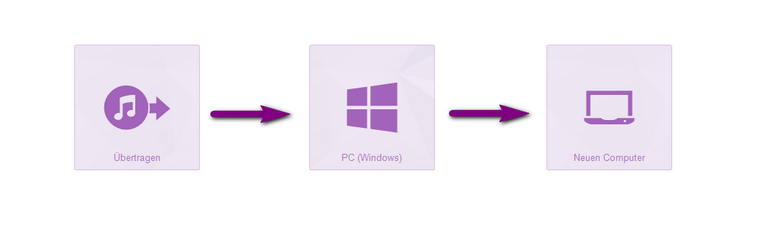
- Wählen Sie im letzten Fenster „Ich möchte die iTunes Mediathek auf einen neuen Computer übertragen (Windows)“ einen Ort, in dem Sie die Übertragungsdatei (iTunes Sicherung) zwischenspeichern möchten (z.B. eine externe Festplatte). Klicken Sie dafür auf das grüne Stift-Icon. Haben Sie einen Ordner ausgewählt, klicken Sie auf „Übertragung starten“.
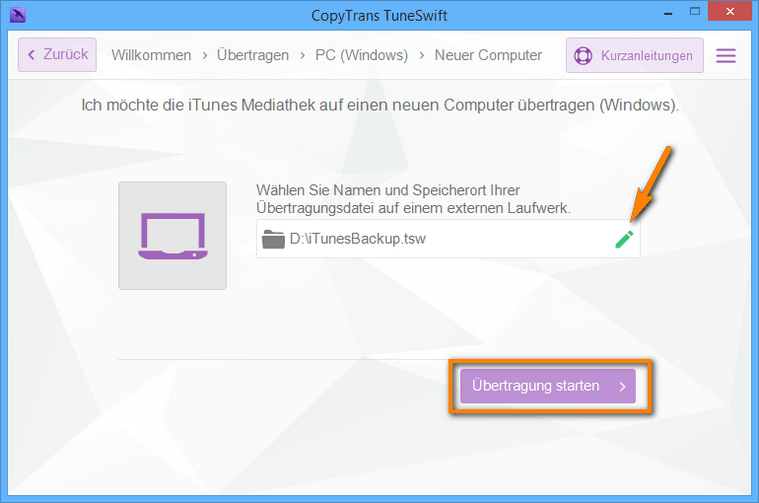
- CopyTrans TuneSwift wird nun mehrere Archive in der Größe von je 4GB erstellen. Bitte brechen Sie die Sicherung nicht ab, diese kann je nach Größe der Mediathek einige Zeit beanspruchen. Für die spätere Wiederherstellung lassen Sie bitte sämtliche Archive (*.tsw, *.tsw1, *.tsw2, …) im vorab ausgewählten Speicherort unberührt und benennen Sie diese nicht um.
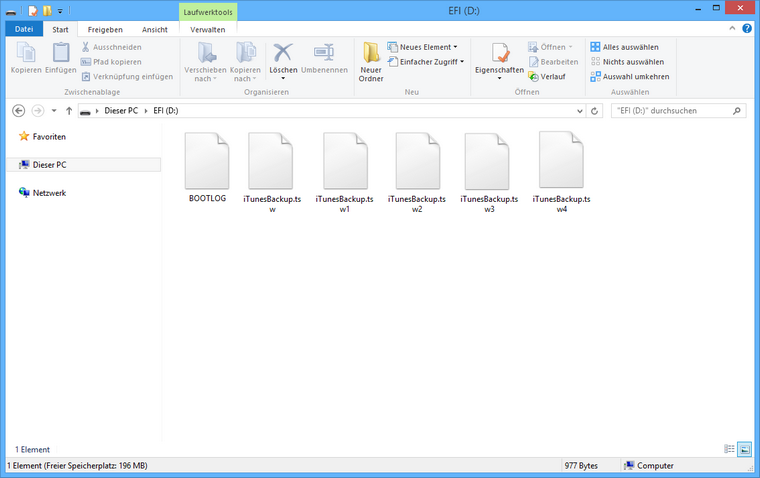
- Sobald die Sicherung der Übertragungsdatei abgeschlossen wurde, schließen Sie CopyTrans TuneSwift und werfen Sie die Festplatte aus. Um Ihre iTunes Bibliothek umziehen zu lassen, gehen Sie weiter zum nächsten Schritt.
Tipp: Nach dem Sichern können Sie auf dem alten PC iTunes Mediathek löschen.
iTunes auf dem neuen PC wiederherstellen
- Auf dem neuen PC (iTunes muss installiert sein) installieren Sie bitte TuneSwift neu und schalten Sie es mit dem bereits verwendeten Freischaltcode erneut frei. Schließen Sie die Festplatte, auf dem sich die Übertragungsdateien befinden, an den neuen PC an und wählen Sie in TuneSwift nun „Wiederherstellen“.

- In der ersten Zeile wählen Sie nun bitte die Datei „iTunes Backup.tsw“ von der externen Festplatte. Alle anderen Archive (*.tsw1, *.tsw2, …) werden automatisch mit dem ersten Archiv wiederhergestellt.
In der zweiten Zeile wählen Sie nun den zukünftigen Speicherort der iTunes Mediathek z.B. C:\Users\admin\Music\Boney James\iTunes. Klicken Sie auf „Wiederherstellen“.
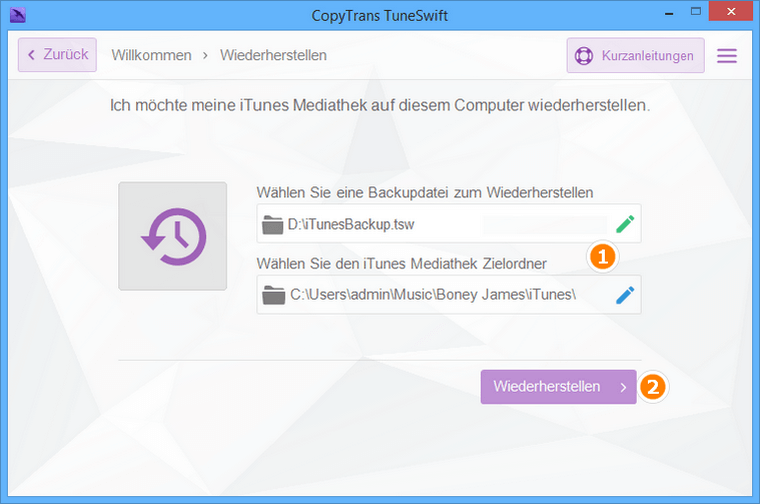
⭐ Wenn sich die Mediathek vorher auf einem Laufwerk mit z.B. einer anderen Bezeichnung bzw. einem anderen Laufwerksbuchstaben befand, wird Sie TuneSwift höchstwahrscheinlich fragen, ob Sie die Mediathek zusammenlegen (konsolidieren) möchten. Bestätigen Sie diese Frage bitte mit Ja. CopyTrans TuneSwift speichert die Daten dann nach dem von iTunes vorgegebenen Schema.
- Nach der Wiederherstellung, schließen Sie bitte TuneSwift und öffnen Sie iTunes. Ihre komplette Mediathek ist nun auf dem neuen Computer vorhanden und kann wie gewohnt verwendet werden.
⭐ Nach der Übertragung fehlen Klingeltöne, Apps oder Bücher? Klicken Sie in iTunes auf „…“ – „Bearbeiten“ und überprüfen Sie, ob die betroffenen Quellen auch aktiviert wurden. Setzten Sie ggf. einen Haken vor den betroffenen Quellen und schon erscheinen auch diese in Ihrer Mediathek.
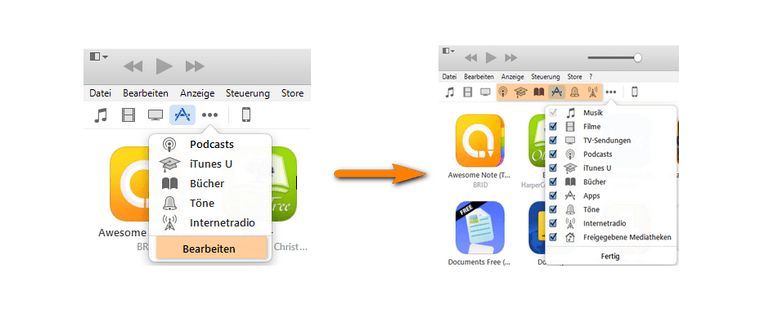
⭐ Einige Titel lassen sich nach der Übertragung nicht abspielen? Höchstwahrscheinlich handelt es sich dabei um Lieder, Videos oder Filme, die im iTunes Store gekauft wurden. Aktivieren Sie den Computer mit Ihrem iTunes Store Konto und schon müsste das Abspielen dieser Titel wieder funktionieren.
iTunes umziehen – YouTube Video Guide
Hier finden Sie eine Video-Anleitung, wie Sie Ihre iTunes Mediathek umziehen können.
Das könnte für Sie auch interessant sein:
- Die iTunes Mediathek auf eine externe Festplatte bzw. ein neues Laufwerk verschieben
- iTunes Mediathek sichern mit CopyTrans TuneSwift
- Nach dem Öffnen von iTunes ist meine Mediathek plötzlich leer. Was tun? Wie bekomme ich meine iPhone, iPad und iPod Inhalte wieder in iTunes?